O YouTube é uma plataforma popular com uma quantidade enorme de conteúdo em vídeo disponível para que o mundo inteiro se divirta e aprenda. Até para as crianças a plataforma pode ser útil, elas podem usá-la para conseguir informações para a lição de casa. Além disso, a plataforma tem muitos vídeos criativos para aprimorar as habilidades de design da criança e muito mais.
Embora o YouTube tenha conteúdo criativo e educacional para as crianças, você ainda precisa ter cuidado com a plataforma, pois existem muitos vídeos que não são recomendáveis para crianças. Então, o que você pode fazer? Muitos pais se perguntam isso.
Embora tirar seus filhos do YouTube seja uma boa opção, não é a coisa certa a se fazer no mundo tecnológico que está sempre em desenvolvimento. Portanto, como especialistas, recomendamos que você limite e controle a atividade de tempo de uso deles no YouTube. Como fazer isso é a pergunta que este artigo vai responder. Então continue lendo.
Parte 1. Como limitar o tempo de tela do YouTube no computador?
Limitar o tempo de tela do YouTube no computador é uma tarefa fácil. Aqui temos duas técnicas simples, mas poderosas, que você pode usar para limitar o tempo de tela no seu computador:
Método 1. Use o Family Link para definir o limite de tempo para a Conta infantis do Google para limitar o tempo de uso do YouTube
Com o Google Family Link, você pode controlar o tempo que seus filhos passam em frente a telas, especialmente no YouTube. O Google Family Link ajuda os pais a gerenciar e controlar as atividades dos filhos no Chromebook, iOS e Android.
O software tem uma interface fácil de entender e fácil de navegar. O Google Family Link permite que você defina um limite de tempo na conta do Google do seu filho para que a duração dele em redes sociais como o YouTube seja limitada.
Limitar o tempo de tela no YouTube é fácil. Em primeiro lugar, você precisa criar uma Conta do Google para seu filho usando o Family Link. Para fazer isso, baixe e instale o Family Link em seu computador (pai) ou no celular. Abra o Family Link quando a instalação terminar. Depois, clique em Criar + no canto superior direito da tela e siga as instruções. Depois de criar a conta do Google, uma confirmação aparecerá na tela. Faça o login da conta no celular ou computador do seu filho.
Agora que você criou uma conta do Google para seu filho, vamos às configurações de tempo de tela. Siga as instruções abaixo para isso:
Passo 1
No seu computador (pai) ou celular, abra o aplicativo Family Link. Selecione o perfil do seu filho quando abrir o Family Link.
Passo 2
Localize a ferramenta de Limite diário, toque em Editar ou no ícone de Configuração ao lado dele e siga as instruções que aparecem na tela.
Método 2. Use o FamiSafe para definir o limite de tempo para computador e YouTube
O FamiSafe é um ótimo software de controle parental focado em fornecer aos pais relatórios em tempo real das atividades dos filhos em um dispositivo digital, seja em um celular ou computador. O software é um dos mais versáteis da indústria. Ele tem serviços incríveis como rastreamento de localização, cercas geográficas, bloqueio de sites para maiores de 18 anos, restrição de acesso de determinados aplicativos ou sites e entre muitos outros.
Você pode usar as funcionalidades do aplicativo para configurar limites de tempo no celular ou computador do seu filho. Gerencie as atividades do seu filho no YouTube também é possível com o software FamiSafe. O software pode ser acessado usando Windows, Mac, Chromebook, Android e iOS.
Para gerenciar a atividade de tempo de tela do seu filho no YouTube usando o FamiSafe, esses são os passos que você precisa seguir.
Passo 1
Instale a versão mais recente do software em seu PC (pai) ou celular direto do site oficial do FamiSafe. Após a conclusão da instalação, abra o software para configurar.
Passo 2
Na página que será exibida, um prompt solicitando que você selecione a identidade vai aparecer. Escolha Pais no seu dispositivo. Você será direcionado para uma página de login. Caso você já tenha um perfil no FamiSafe, preencha com os seus dados. Se você não tem uma conta FamiSafe, clique em Registrar para criar uma.
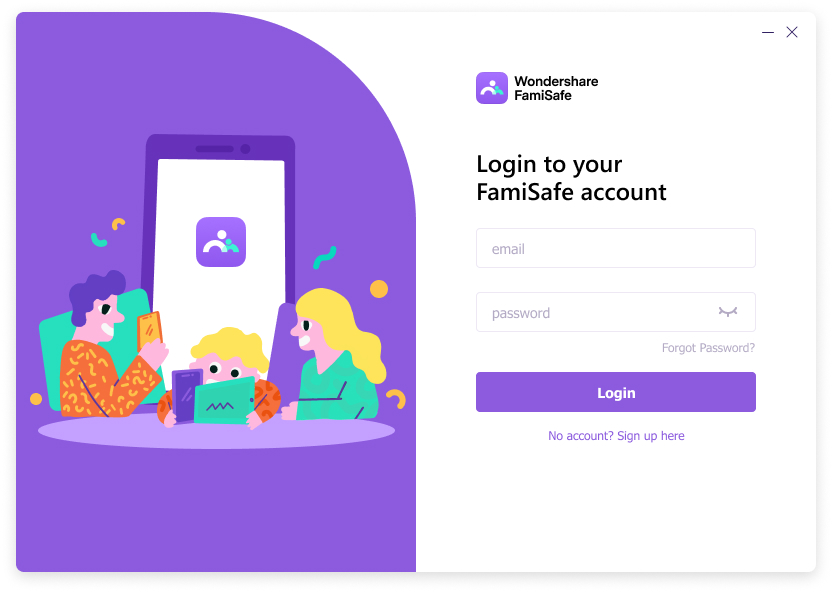
Passo 3
Em seguida, uma nova interface com duas opções + Conecte um novo dispositivo e Proteja este dispositivo vai aparecer. Selecione + Conecte um novo dispositivo para continuar. Um código de 6 dígitos vai aparecer imediatamente na tela. Mantenha este código em um local seguro, pois você precisará dele para vincular o dispositivo do seu filho.
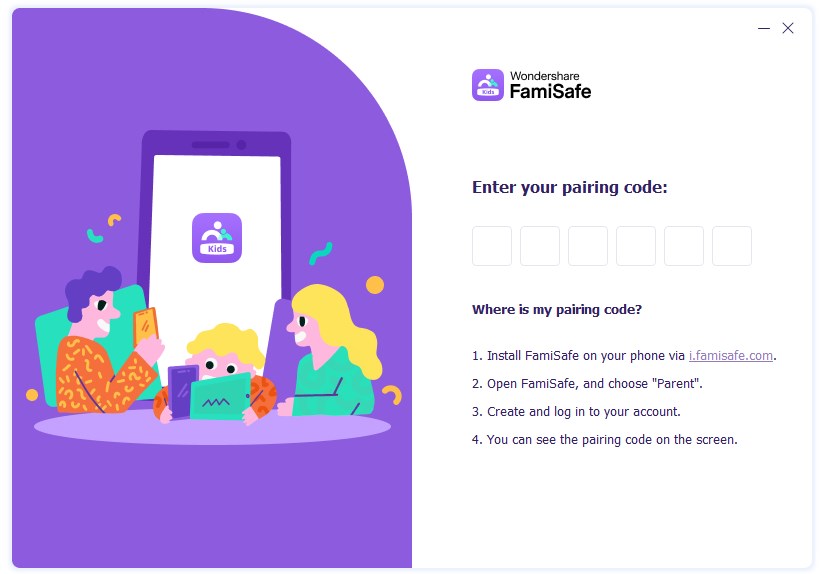
Passo 4
No dispositivo do seu filho, entre em i.famisafe.com para baixar e instalar o FamiSafe. Abra o software após a instalação e insira o código de 6 dígitos que você gerou recentemente em seu dispositivo.

Passo 5
Após o emparelhamento bem-sucedido do dispositivo do seu filho com o seu, de a acessibilidade ao FamiSafe para que ele possa buscar relatórios de dados em tempo real. Além disso, você consegue assumir completamente o dispositivo do seu filho.
Para conceder acessibilidade, clique em Ativar agora que aparece no dispositivo do seu filho após o emparelhamento.
Passo 6
Agora você pode configurar um limite de tempo de tela no PC e no YouTube do seu filho. Para isso:
- Abra o FamiSafe no dispositivo do seu filho.
- Localize o ícone Ferramenta e clique nele.
- Em seguida, clique em Tempo na tela para fazer alguns ajustes.
- Clique no +/- para aumentar ou diminuir o uso do tempo de tela. Lembre-se, o sinal de - reduz o uso do tempo de tela no computador do seu filho. Além disso, o tempo de uso do YouTube será limitado.
Parte 2. Como bloquear o YouTube com tempo de tela em celulares?
É necessário restringir o acesso do seu filho ao YouTube? Bloqueie o YouTube com tempo de tela usando uma das técnicas abaixo:
1. Use o tempo assistido para saber quanto tempo seus filhos passam no YouTube
- Abra o aplicativo do YouTube no celular do seu filho e clique no botão Foto do perfil localizado no canto superior direito da tela.
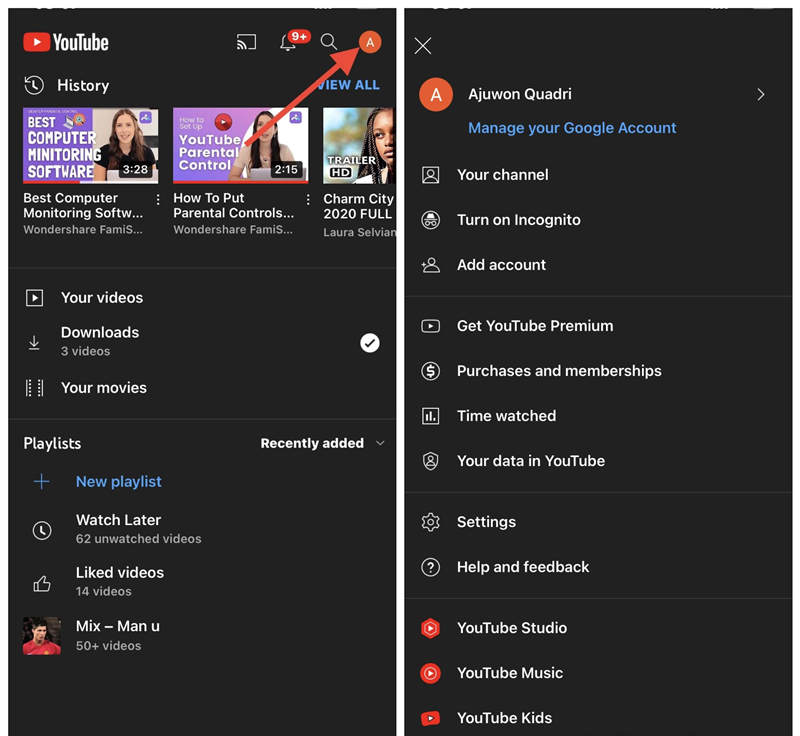
- Toque no botão Tempo assistido e uma nova página mostrando o detalhamento de quanto tempo seu filho passa assistindo a vídeos nessa rede social vai aparecer.
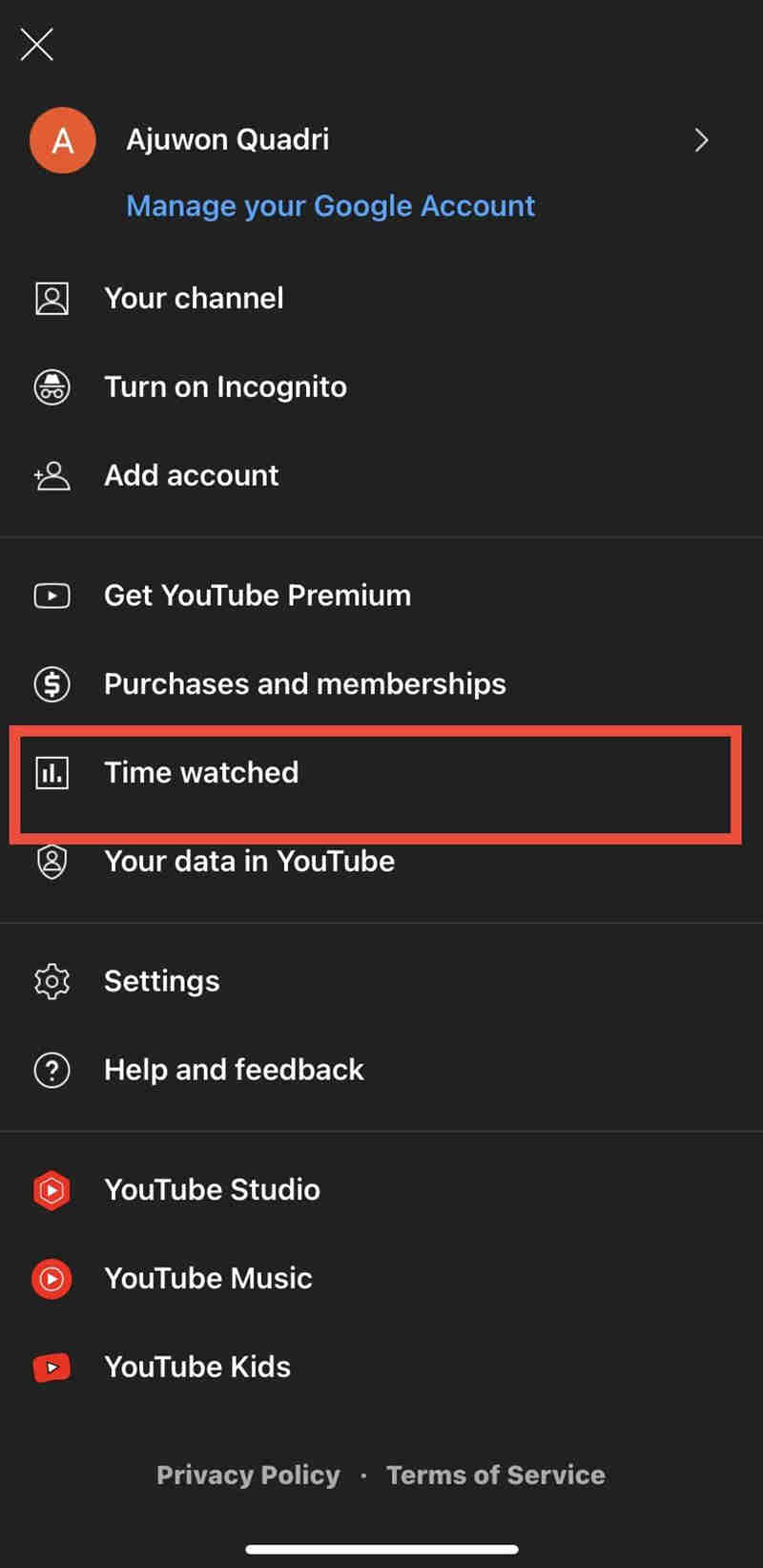
Se o número de horas gastas for muito alto e você quiser definir um limite de tempo, defina um lembrete de pausa. Para isso, confira a técnica abaixo.
2. Defina o lembrete de pausa
- Abra o YouTube no celular do seu filho, toque na Foto do perfil no canto superior direito da tela.
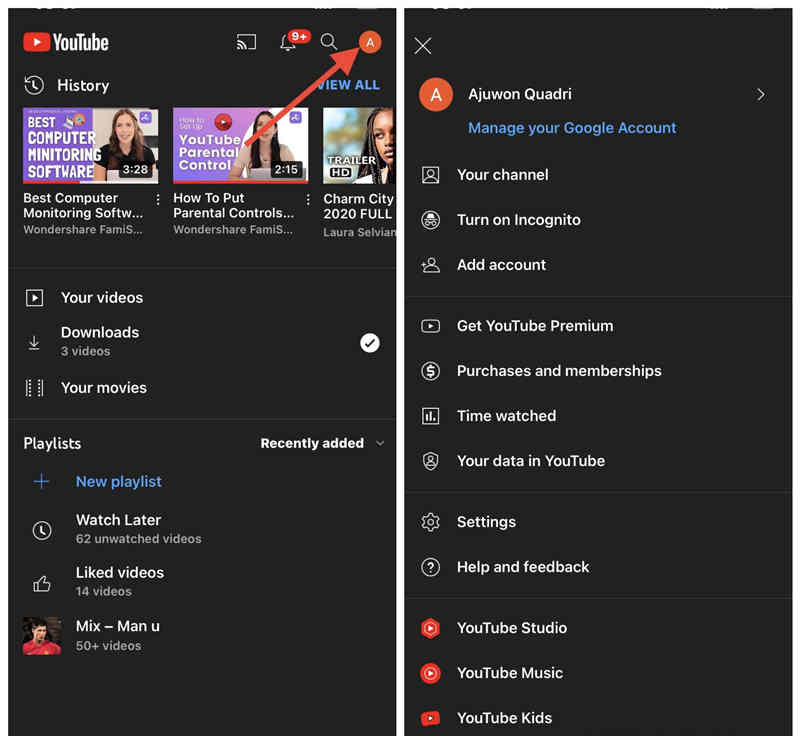
- Selecione Tempo assistido na lista de opções disponíveis que aparece.
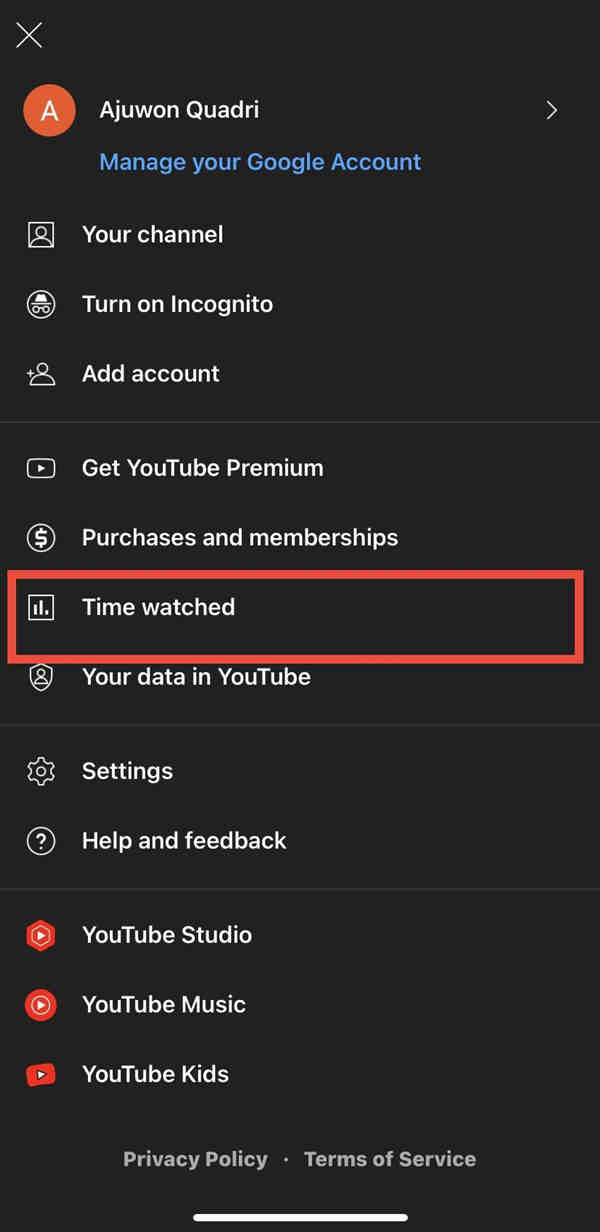
- Em seguida, localize e alterne o ícone ao lado Lembre-me de fazer uma pausa um aviso de tempo aparecerá imediatamente como abaixo:
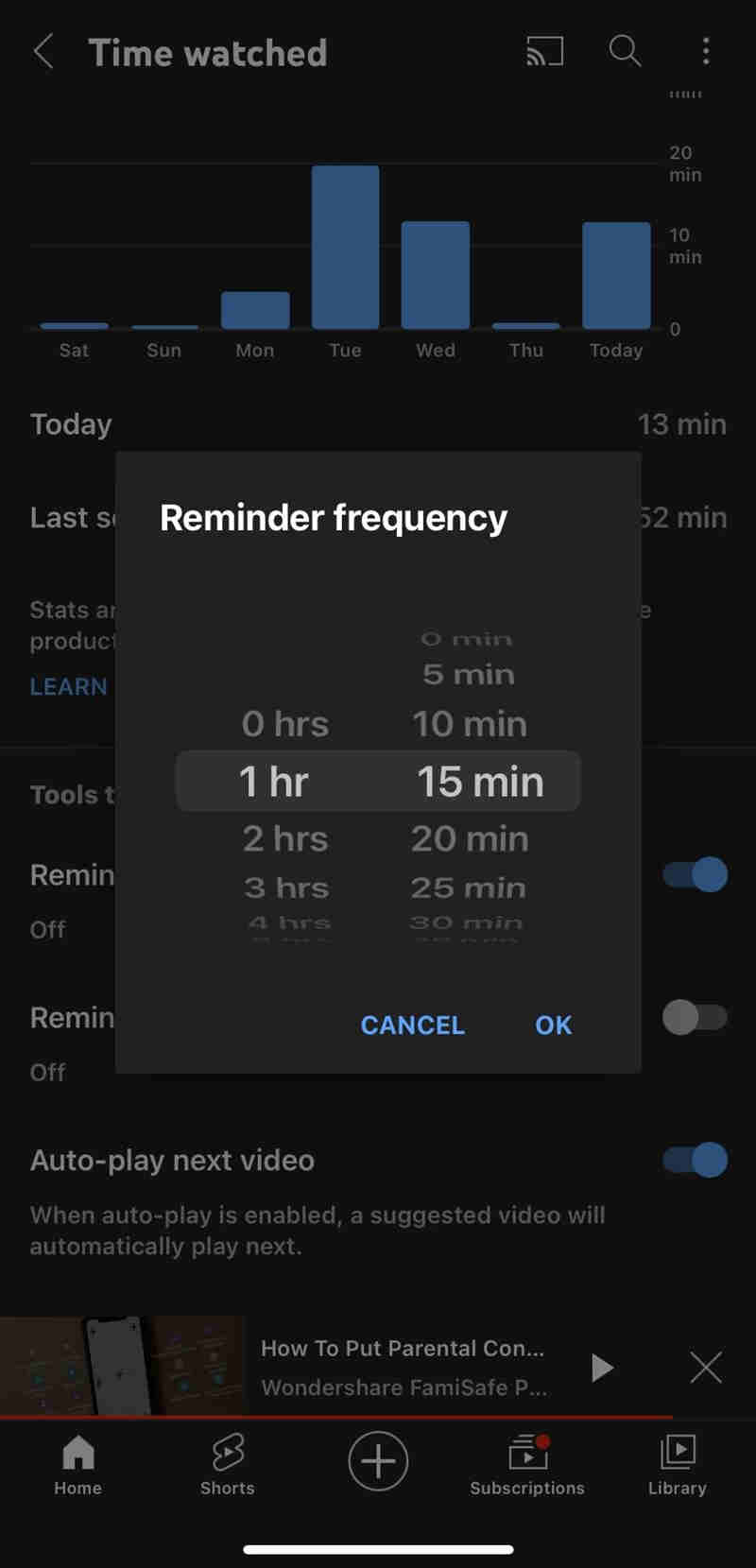
- Selecione um período de tempo e clique em OK para validar sua ação.
3. Ative o limite de força com o FamiSafe
Parte 3. Perguntas frequentes
Aqui estão algumas perguntas e respostas frequentes:
P1. Qual é o melhor aplicativo para limitar o tempo de tela no YouTube?
Vários aplicativos estão disponíveis para você limitar o uso do tempo de tela no YouTube. Qual é o melhor, tudo depende se o aplicativo é fácil de usar, eficiente e possui muitos recursos. O único aplicativo com todos os critérios mencionados é o aplicativo de controle parental FamiSafe.
Com o FamiSafe você tem controle total do dispositivo do seu filho. Você pode rastrear a localização, bloquear aplicativos ou sites, reduzir o tempo de uso e muito mais. O aplicativo tem uma interface simples de usar. Funciona com muitos sistemas operacionais, como Windows, Mac, Chromebook e muito mais.
P2. O YouTube é compatível com um timer de suspensão?
Sim, o YouTube suporta um temporizador de suspensão. Para isso, tudo que você precisa fazer é abrir o YouTube, clique em Foto do perfil e, em seguida, selecione Tempo assistido. Você será direcionado para uma nova página. Por favor, deslize o ícone Lembre-me quando é hora de dormir para a direita e, em seguida, defina um período de tempo.
Conclusão
Por fim, você pode limitar o tempo de tela no YouTube no computador e no celular. Use um dos métodos mencionados acima e você verá os resultados. Te falamos sobre dois softwares de alta qualidade no guia. Nossa recomendação é o controle parental FamiSafe. Isso porque o FamiSafe é fácil de usar, eficaz e possui vários recursos.
Wondershare FamiSafe
O FamiSafe permite que os pais controlem o tempo de tela, rastreie a localização em tempo real e detectem conteúdo impróprio nos dispositivos das crianças.

